
Mark Lucas
0
2698
286
La conversión de imágenes a PDF en máquinas con Windows 10 no podría ser más fácil, y la mejor parte es que no tiene que descargar ningún software adicional ni confiar en programas que acaparan recursos como Adobe Reader.
Para convertir una imagen a un PDF en Windows 10, solo haga lo siguiente:
- Abra la foto en la aplicación predeterminada de Windows 10 Photo 10 Trucos ocultos de la aplicación Windows 10 Photo que debe conocer 10 Trucos ocultos de la aplicación Windows 10 Photo que debe conocer La aplicación predeterminada de Fotos de Windows 10 puede manejar la mayoría de las tareas de edición de fotos con facilidad. Le mostraremos dónde encontrar y cómo usar las funciones menos conocidas de Photo. . (Si ya ha cambiado su aplicación de visualización de fotos predeterminada, puede abrir fácilmente la foto haciendo clic derecho sobre ella. Vaya a Abrir con > Fotos.)
- Una vez que la imagen se haya abierto en Fotos, haga clic en el botón de menú (tres puntos) y haga clic en Impresión.
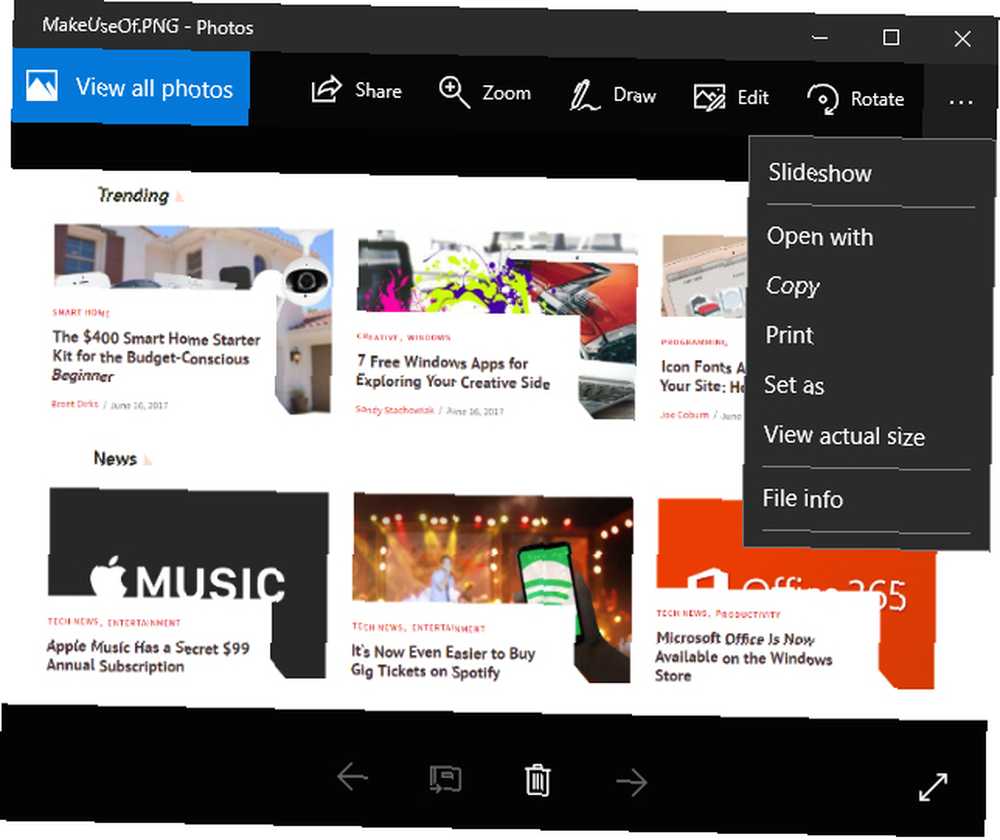
- Esto abrirá otro cuadro de diálogo donde puede seleccionar la impresora desde un menú desplegable. Seleccionar Microsoft Imprimir a PDF y haga clic en Impresión botón.
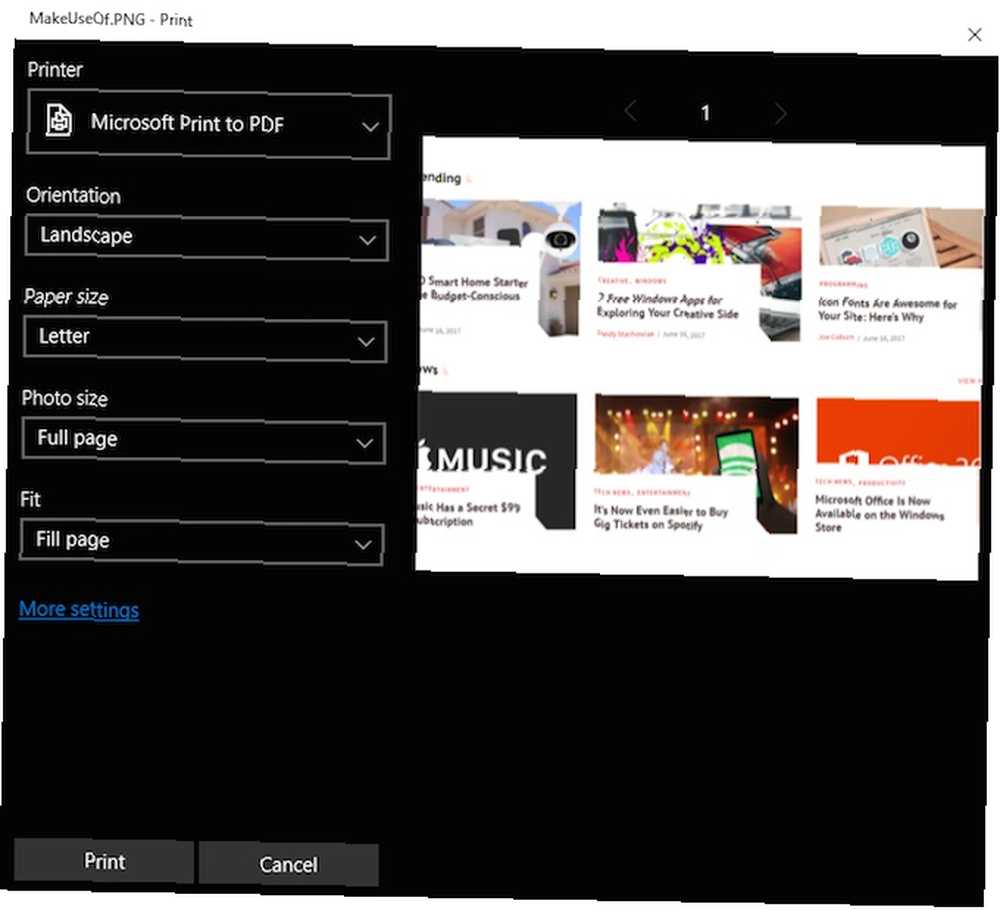
- Aparecerá otro cuadro de diálogo donde puede ingresar el nombre del archivo y seleccionar la ubicación del archivo y hacer clic Salvar.
Este método debería funcionar con cualquier archivo de imagen que pueda abrir con la aplicación Fotos: JPG, PNG, TIFF, etc..
Si desea convertir una imagen a PDF o viceversa en su teléfono Android, pruebe una de estas aplicaciones de conversión de archivos para Android Las 6 mejores aplicaciones de conversión de archivos de Android Las 6 mejores aplicaciones de conversión de archivos de Android Estas excelentes aplicaciones de conversión de archivos para Android le permiten convertir documentos, imágenes, música y otros formatos de archivo en su teléfono. .











